首页
win10无Internet网络连接怎么办
win10无Internet网络连接怎么办
2022-10-27 00:43:12
来源:互联网
作者:admin
很多使用win10系统的小伙伴在日常上网时,如果计算机出现无Internet网络连接,网络诊断就是默认网关不可用,对于此问题,笔者认为可能是网卡驱动出现问题,可尝试手动下载安装网卡的驱动。让我们来看看具体的解决步骤~希望对你有所帮助。
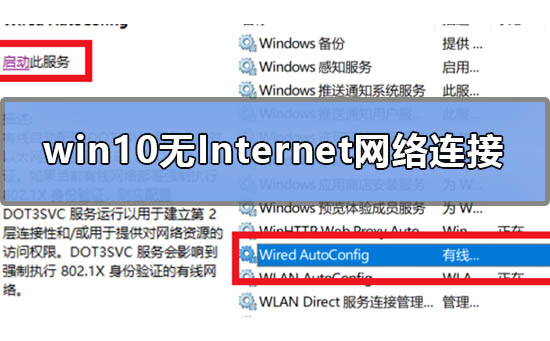
win10无Internet网络连接怎么办
解决方法:
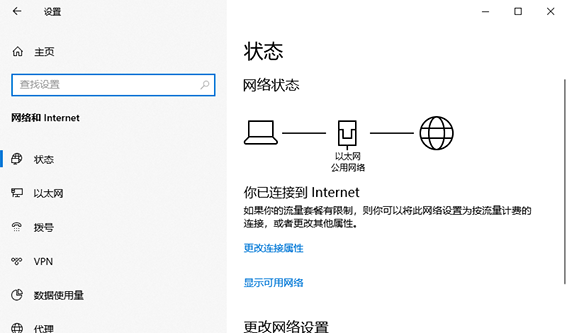
第一种方法
在微软官网中手动下载网卡驱动
微软官网链接 https://www.microsoft.com/zh-cn/
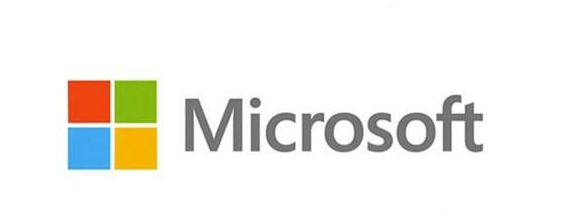
第二种方法
1.鼠标右键点击网络连接
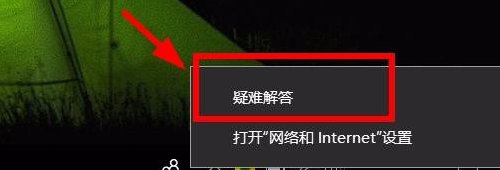
2.在网络诊断的结果中,点击【尝试以管理员身份进行这些修复】
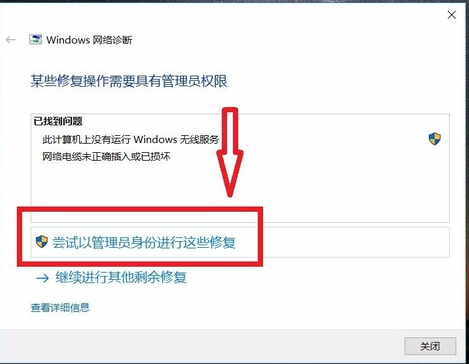
3.如果以管理员身份无法修复,仍然出现了以下提示,那只能尝试另外的方法
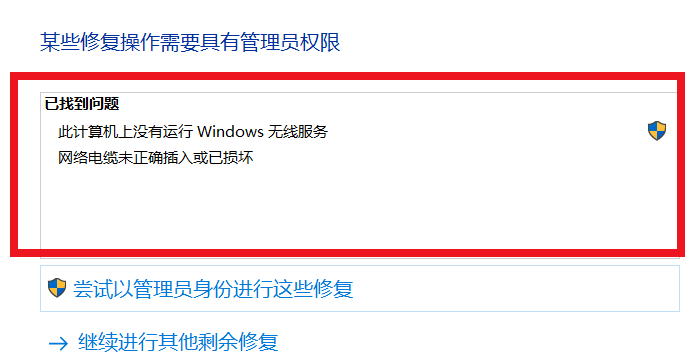
4.同时按住键盘上的 win +R,此时会出现一个【运行】窗口,win键就是键盘上有四个方格的那个按键
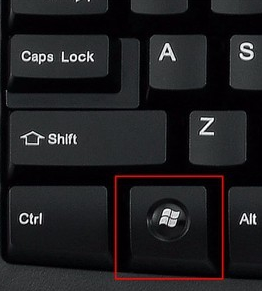
5.在【运行】窗口的输入栏中输入【services.msc】,然后点击【确定】
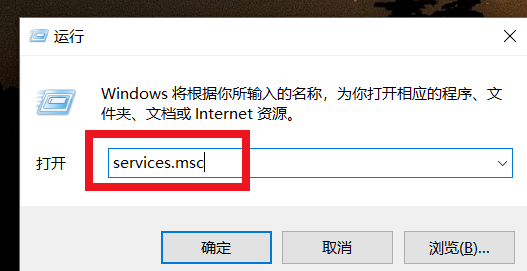
6.在弹出的【服务】窗口中,点击【服务】
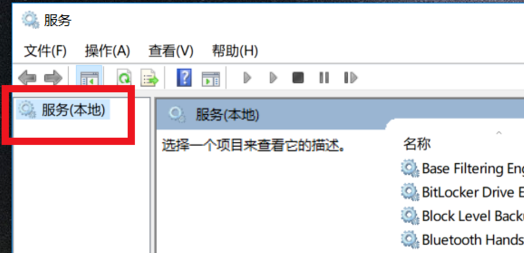
7.拖动右边的滑动按钮,找到Wired AutoConfig,点击此选项,在左边的【服务本地】栏中会出现关于这个选项的描述,点击【启动此服务】
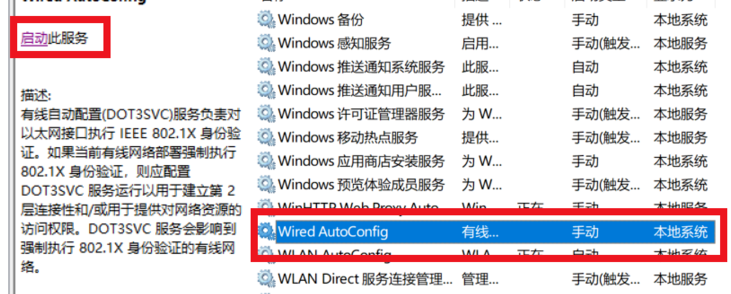
8.再找到WLAN AutoConfig选项,点击此选项,同样的在左边的【服务本地】栏中点击【启动此服务】
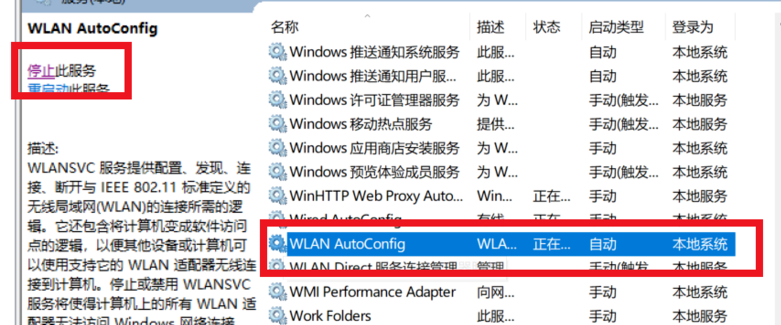
9.刷新一下电脑桌面,此时的网络就能够正常连接了
以上就是小编给各位小伙伴带来的win10无Internet网络连接怎么办的所有内容,希望你们会喜欢。
精品游戏
换一批
